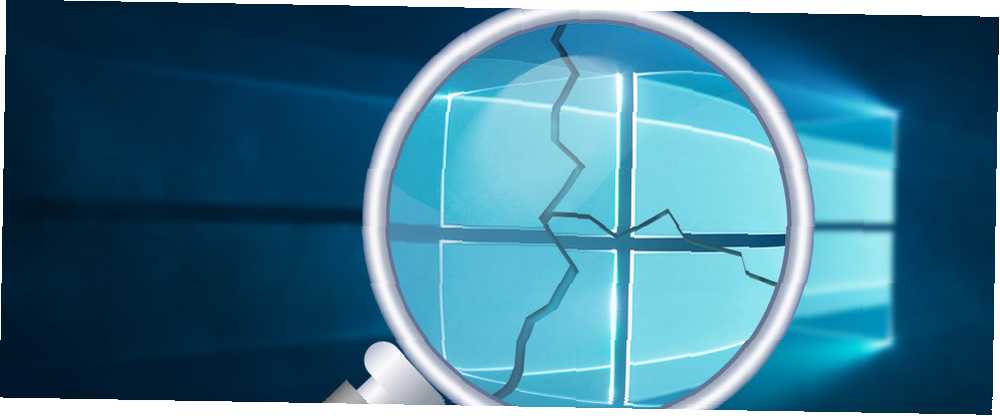
Gabriel Brooks
0
700
167
Hvis du blev svækket af de nyeste funktioner i Windows 10 9 Windows 10 Jubilæumsopdateringsfunktioner, du vil elske 9 Windows 10 Jubilæumsopdateringsfunktioner, du vil elske Er du stadig på hegnet om Windows 10 Jubilæumsopdatering? Vi har opsummeret de vigtigste nye funktioner. Sørg for at prøve dem alle, hvis du allerede har opgraderet! og brugte smuthul til en gratis Windows 10-opgradering Du kan stadig opgradere til Windows 10 gratis (med et smuthul) Du kan stadig opgradere til Windows 10 gratis (med et smuthul) Hvis du glip af fristen for den gratis Windows 10-opgradering, du har held, fordi der stadig er en anden metode, du kan bruge - så længe din samvittighed tillader dig at gøre det. , et af de første problemer, du kan støde på, er en glat eller på anden måde problematisk skærm.
For eksempel er nogle brugere forvirrede, når Windows 10 kun bruger cirka to tredjedele af deres skærm, hvilket efterlader tykke sorte kanter rundt om kanterne. Andre oplever forvrænget eller pixeleret grafik, der er svær at skelne. Eller problemet kan være så dagligdags som ikke at kunne vælge en bestemt opløsning.
Løsningen kan være forskellig for hvert problem, men det allerførste trin, du skal tage, er altid det samme: Kontroller og se, om dine grafikdrivere er opdaterede.
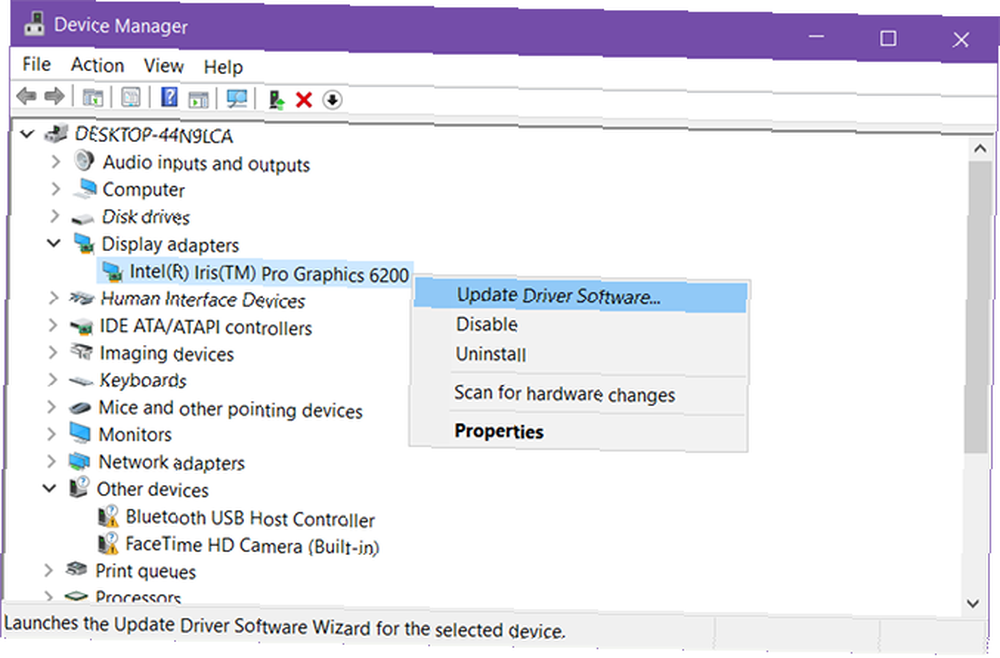
Heldigvis er dette overraskende let i Windows 10. Følg blot disse trin, og du vil sandsynligvis være god til at gå:
- Søg i Start-menuen Enhedshåndtering.
- Åbn undermenuen Displayadaptere.
- Find din grafikadapter, der normalt matcher dit grafikkort. For mig var det Intel Iris Pro Graphics 6200. Din kan sige noget relateret til Radeon eller NVIDIA, f.eks..
- Højreklik på det og vælg Opdater driver-software.
- Når du bliver bedt om det, skal du vælge Søg automatisk efter opdateret driversoftware. Dette ser gennem Microsofts database over driveropdateringer, og hvis den bestemmer, at din driver er forældet, opdaterer du din til den nyeste version.
På dette tidspunkt er du muligvis ikke nødt til at genstarte computeren.
De fleste skærmproblemer kan løses med en driveropdatering, men husk, at det tager tid, før producenterne leverer sådanne opdateringer. Hvis Windows 10 lige har lagt en ny version ud, og det var når dit problem startede, skal du muligvis vente et par dage eller uger på, at din driver bliver opdateret.
Hvis opdatering til den nyeste driver forårsager et andet problem, kan du altid rulle tilbage og vende tilbage til en tidligere version Take Back Control Over Driver Updates in Windows 10 Take Back Control over Driver Updates in Windows 10 En dårlig Windows-driver kan ødelægge din dag. I Windows 10 opdaterer Windows Update automatisk hardwaredrivere. Hvis du lider af konsekvenserne, så lad os vise dig, hvordan du ruller din driver tilbage og blokerer for fremtiden…. Undgå at bruge tredjeparts chauffører, fordi de har en tendens til at være unøjagtige i bedste fald eller malware-kørt i værste fald.
Løste dette dine skærmproblemer? Fortæl os det nedenfor! Hvis det ikke gjorde, men du har fundet en anden løsning, så lad os vide, hvad der virkede.











